Office 365: Zapněte/Vypněte schránku Office

Ukazujeme vám, jak povolit nebo zakázat viditelné možnosti schránky v aplikacích Microsoft Office 365.
Spěcháte na vytištění tohoto dokumentu před schůzkou? Přiložené soubory můžete rychle vytisknout, aniž byste museli otevírat e-mail nebo přílohu v Outlooku 2019 nebo 365.
Ve složce Doručená pošta zvýrazněte e-mail, který obsahuje přílohy, které chcete vytisknout.
Vyberte „ Soubor “ > „ Tisk “.
Vyberte tlačítko „ Možnosti tisku “.
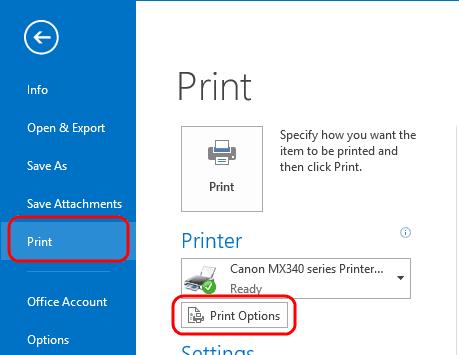
Zaškrtněte políčko „ Tisk připojených souborů. Přílohy se vytisknou pouze na výchozí tiskárně ” zaškrtávací políčko. Klikněte na „ Tisk “. Nechcete-li tisknout právě teď, vyberte místo toho „ Náhled “ pro uložení nastavení, poté můžete vybrat „ Zrušit “.
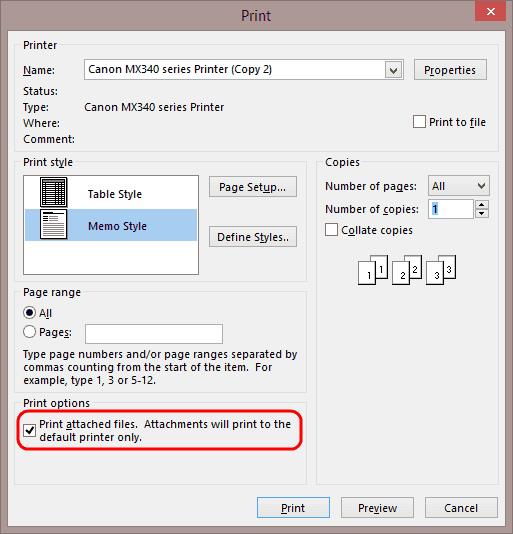 Nyní můžete jednoduše kliknout pravým tlačítkem na libovolný e-mail a vybrat „ Rychlý tisk “. Pokud má e-mail přílohu, zpráva a soubor budou otevřeny ve výchozím programu a vytištěny na výchozí tiskárně, aniž by bylo nutné soubor otevřít.
Nyní můžete jednoduše kliknout pravým tlačítkem na libovolný e-mail a vybrat „ Rychlý tisk “. Pokud má e-mail přílohu, zpráva a soubor budou otevřeny ve výchozím programu a vytištěny na výchozí tiskárně, aniž by bylo nutné soubor otevřít.
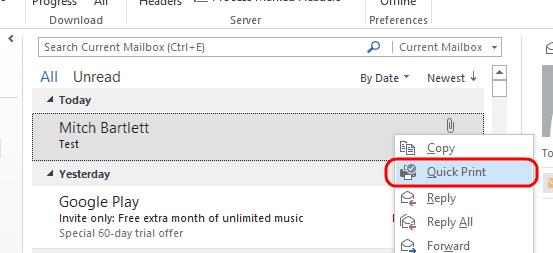
Poznámka: U některých aplikací se mohou zobrazit výzvy ke klepnutí na povolení k otevření souboru nebo dialogového okna tisku.
Když se pokusím soubor vytisknout, zobrazí se chyba, že soubor nelze otevřít, nebo dotaz, jak chci tento typ souboru otevřít. Jak to napravím?
Musíte mít v počítači nainstalován program, který soubor otevře, a nastavit, aby se tento typ souboru ve výchozím nastavení otevřel.
Existuje způsob, jak vytisknout přílohy bez zahrnutí e-mailové zprávy?
Ne.
Existuje způsob, jak vytisknout přílohy na jiné než výchozí tiskárně?
Ne. Alespoň ne při použití funkce „Rychlý tisk“. Stále můžete přejít na možnost „Soubor“ > „Tisk“, ujistěte se, že je zaškrtnuto políčko pro tisk připojených souborů, a pokud potřebujete použít konkrétní tiskárnu, vyberte tiskárnu.
Ukazujeme vám, jak povolit nebo zakázat viditelné možnosti schránky v aplikacích Microsoft Office 365.
Návod, jak importovat snímky z jiného souboru prezentace Microsoft PowerPoint 365.
Zabránění běžnému varování, které se zobrazuje při otevírání souborů prostřednictvím hypertextového odkazu v aplikacích Microsoft Office 365.
Je běžné, že možnost Spam je v Microsoft Outlooku šedá. Tento článek vám ukáže, jak tuto situaci řešit.
Získejte komplexní průvodce řešením chyby Office 365 0x426-0x0. Opravy, tipy a triky pro obnovení přístupu k aplikacím Office.
Pomocí této příručky opravte kód chyby Office 365 700003: Něco se pokazilo. Vaše organizace toto zařízení smazala. Rychlá a efektivní řešení!
Asana oznámila novou integraci s Microsoft Teams. Toto partnerství umožňuje uživatelům Teams/Asana zefektivnit a automatizovat pracovní postupy.
Microsoft Teams získává spoustu nových funkcí schůzek, včetně dynamického zobrazení, režimu Together, video filtrů a živých reakcí.
Microsoft Teams pro Android nyní podporuje vložený překlad zpráv, který umožňuje komunikaci mezi pracovníky hovořícími různými jazyky.
Microsoft Forms vám nyní umožňuje sdílet digitální dotazníky nebo odpovědi na průzkum s konkrétními uživateli nebo skupinami ve vaší organizaci.
Platforma telefonů Microsoft Teams obdržela několik upgradů funkcí, včetně aplikace Lidé, živých titulků a interoperability Teams-Skype.
Microsoft Planner je systém správy úloh ve stylu Kanban zaměřený na vytížené týmy a vzdálené pracovníky. Plánovač vám může pomoci organizovat, přidělovat a sledovat úkoly
Doplňky Office 2016 umožňují rozšířit možnosti, funkčnost a funkce klientů Office, jako jsou Word, Excel, PowerPoint a Outlook pomocí
přejděte na stránku „Přístup k práci nebo škole“ Windows 10 obsahuje zjednodušené možnosti, jak zůstat ve spojení s pracovním nebo školním účtem na vašem osobním zařízení.
Zde jsou některé běžné slovní problémy a jak je můžete opravit
Kontakty můžete přidávat přímo z e-mailu, od začátku, ze souboru, aplikace Excel a mnoho dalšího. V této příručce dobře vysvětlete, jak to můžete udělat.
Chtěli jste někdy vložit dokument Office 365 na svůj web? V této příručce se podívejte, jak to můžete udělat
Zde je návod, jak se přihlásit k náhledu nové aplikace Microsoft Family Safety pro iOS a Android.
S tímto průvodcem vám dobře ukáže, jak si můžete vytvořit životopis v aplikaci Microsoft Word během několika minut.
Blíží se čas promoce, což znamená, že mnoho studentů brzy ztratí přístup ke svým školním účtům Office 365. Pokud aktuálně používáte
Přečtěte si tento krok za krokem návod, jak automaticky přeposílat e-maily v desktopové aplikaci Outlook pro Windows, macOS a další zařízení.
Stále používáte Windows Live Mail pro Hotmail nebo jiné e-maily? Zde se naučíte, jak importovat kontakty Outlooku do desktopové aplikace Windows Live Mail.
Věnujete se úpravě dokumentů v Microsoft Word? Naučte se, jak povolit režim sledování změn ve Wordu.
Návod, jak nastavit automatické přehrávání prezentace v Microsoft PowerPoint 365 tím, že nastavíte čas přechodu mezi snímky.
Chybí Microsoft InfoPath z Microsoft Office po upgrade? V tomto příspěvku vám ukážeme, co s tím můžete udělat.
Pokud Office hlásí, že požadovaná akce nebyla provedena, aktualizujte a opravte svou sadu Office. Pokud problém přetrvává, přeinstalujte Office.
Ukazujeme vám, jak povolit nebo zakázat viditelné možnosti schránky v aplikacích Microsoft Office 365.
Naučte se, jak změnit barvu hypertextových odkazů ve Wordu pro Windows 11, macOS, iPad atd. Metody platí pro Word 365, Word 2021 a další.
Tento návod podrobně popisuje, jak přidat čísla stránek do dokumentů v Microsoft Word 365.
Vyřešte čtyři nejběžnější problémy s Microsoft OneDrive pomocí této sbírky oprav, aby vaše cloudové úložiště správně fungovalo.






















